设置(扫描和拼接)对话框
单击 (从计算机中扫描)选项卡上的扫描和拼接以显示设置(扫描和拼接)对话框。
(从计算机中扫描)选项卡上的扫描和拼接以显示设置(扫描和拼接)对话框。
在设置(扫描和拼接)对话框中,还可以进行高级扫描设置以扫描比稿台长的项目。
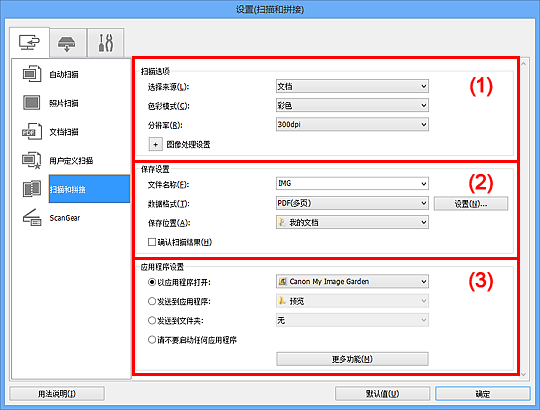
 重要事项
重要事项
- 从My Image Garden的扫描屏幕中显示设置对话框时,不会出现应用程序设置的设置项目。
(1) 扫描选项区域
- 选择来源
-
选择要扫描项目的类型。
- 扫描照片:照片
- 扫描文档:文档
- 扫描杂志:杂志
 注释
注释- 要减少莫尔条纹,请将选择来源设置为杂志。
- 色彩模式
- 选择要扫描项目的色彩模式。
- 分辨率
-
选择要扫描项目的分辨率。
分辨率(值)越高,图像越细致。
- 图像处理设置
-
单击
 (加号)设置以下项目。 可用设置项目随选择来源而有所不同。
(加号)设置以下项目。 可用设置项目随选择来源而有所不同。 重要事项
重要事项- 色彩模式为黑白时,图像处理设置不可用。
-
当选择来源为照片时:
- 锐化轮廓
- 增强物体的轮廓以锐化图像。
-
当选择来源为杂志或文档时:
- 锐化轮廓
- 增强物体的轮廓以锐化图像。
- 减少透视阴影
- 锐化项目中的文本或减少报纸中的透视阴影等。
- 减少莫尔条纹
-
减小莫尔条纹。
印刷材料显示为精细点的集合。 “莫尔”现象即扫描印有细小点的照片或图片所导致的不均匀渐变或条纹图案。
 注释
注释- 启用减少莫尔条纹时,扫描时间要比平时长。
(2) 保存设置区域
- 文件名称
- 为要保存的图像输入文件名称。 保存文件时,以“_20XX0101_0001”的格式在设置的文件名称后添加日期和四位数字。
- 数据格式
-
选择要保存扫描图像的数据格式。
可以选择JPEG/Exif、TIFF、PNG、PDF或PDF(多页)。
 重要事项
重要事项- 当色彩模式为黑白时,无法选择JPEG/Exif。
- 设置...
- 单击以显示数据格式设置对话框,可以在该对话框中设置要保存的图像质量、PDF文件的关键字搜索及其压缩类型和使用自动扫描所扫描图像的数据保存格式。
- 保存位置
-
显示要保存扫描图像的文件夹。 要更改文件夹,在从下拉菜单中选择添加...后显示的选择目标文件夹对话框中指定目标文件夹。
默认保存至以下文件夹。
- Windows 8:我的文档文件夹
- Windows 7:我的文档文件夹
- Windows Vista:文档文件夹
- Windows XP:我的文档文件夹
 重要事项
重要事项- 从My Image Garden显示设置对话框时,不会出现该选项。
- 确认扫描结果
-
扫描后显示保存设置对话框。
 重要事项
重要事项- 从My Image Garden显示设置对话框时,不会出现该选项。
(3) 应用程序设置区域
- 以应用程序打开
-
要增强或修正扫描的图像时选择此项。
可以从下拉菜单中指定应用程序。
- 发送到应用程序
-
要在可以浏览或组织图像的应用程序中使用扫描的图像时选择此项。
可以从下拉菜单中指定应用程序。
- 发送到文件夹
-
要将扫描的图像同时保存到除保存位置中所指定文件夹以外的文件夹时选择此项。
可以从下拉菜单中指定文件夹。
- 请不要启动任何应用程序
- 保存到保存位置中指定的文件夹。
 注释
注释
- 在从下拉菜单中选择添加...后显示的选择应用程序或选择目标文件夹对话框中指定应用程序或文件夹。
- 用法说明
- 打开该指南。
- 默认值
- 可以将显示屏幕的设置恢复为默认设置。

